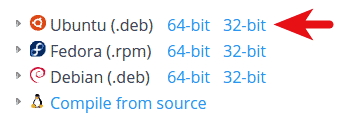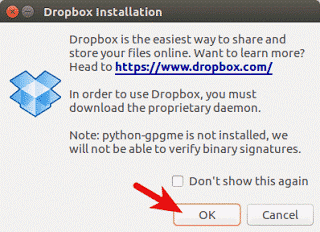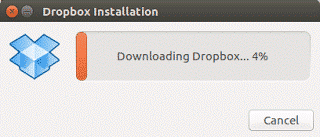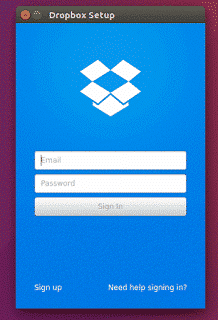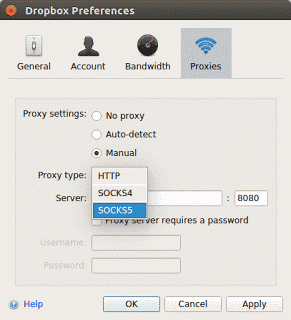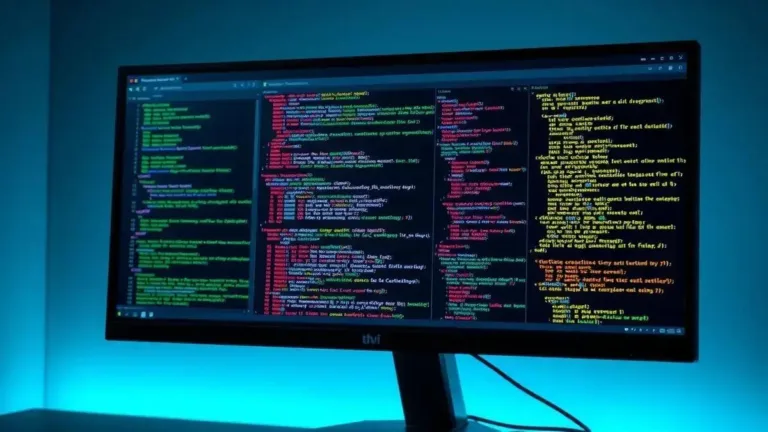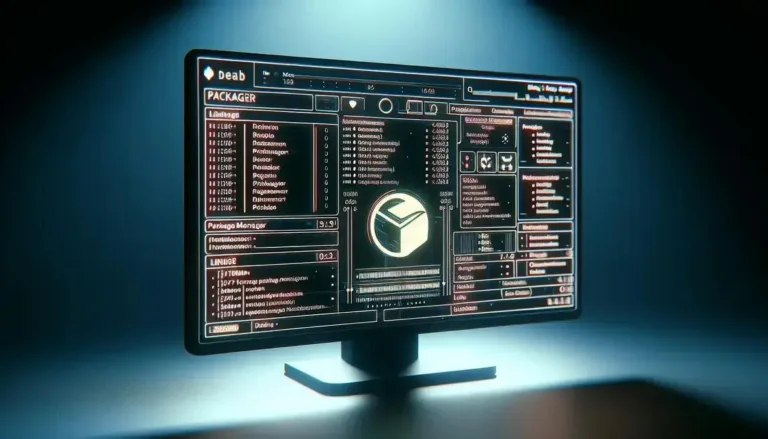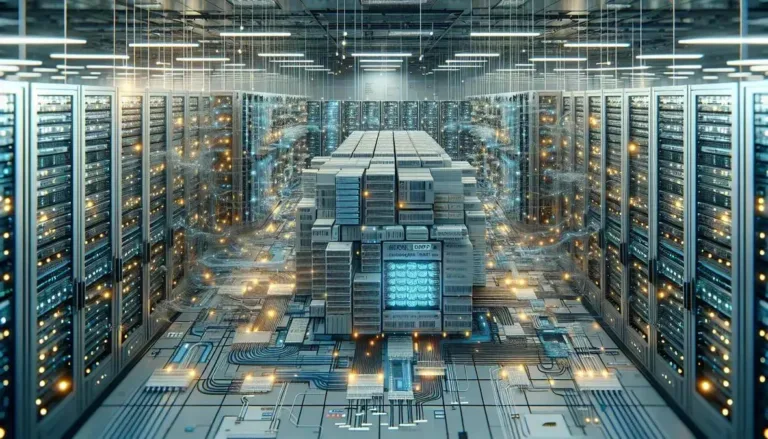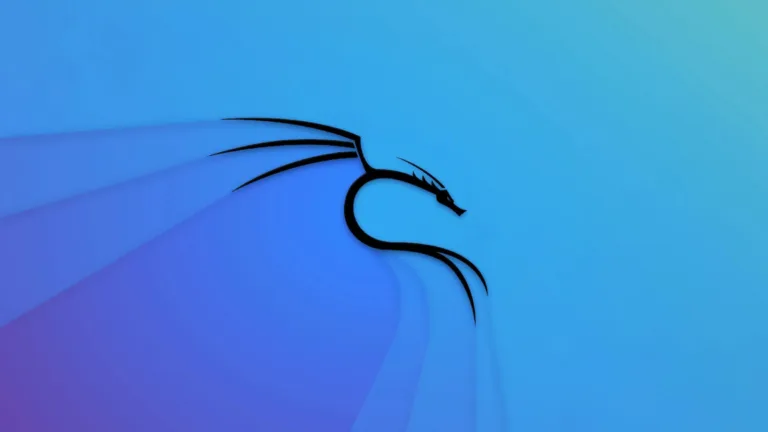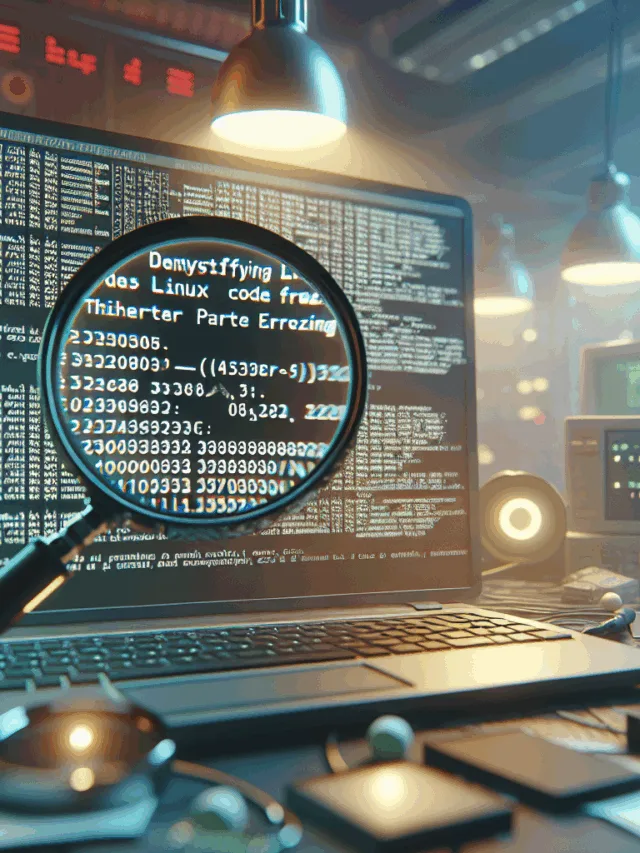Como Instalar o Dropbox no Ubuntu no modo gráfico
Depois de baixado, abra o gerenciador de arquivos, navegue até a pasta em que está salvo o pacote .deb. Em seguida, clique com o botão direito do mouse no pacote Abrir com Instalação de Programa (Open With Software Install).
Como Instalar o Dropbox no Ubuntu via linha de comando
sudo nano /etc/apt/sources.list
Use a tecla de seta para baixo para rolar até o final deste arquivo. Copie e cole a seguinte linha no final do arquivo. Isso irá adicionar o repositório do Dropbox.
deb [arch=i386,amd64] http://linux.dropbox.com/ubuntu xenial main
Pressione CTRL + O para salvar o arquivo. Pressione CTRL + X para fechar o arquivo. Em seguida, execute o comando abaixo para importar a chave GPG do Dropbox.
sudo apt-key adv --keyserver pgp.mit.edu --recv-keys 1C61A2656FB57B7E4DE0F4C1FC918B335044912E
Agora, atualize a lista de pacotes e instale o Dropbox.
sudo apt update
sudo apt install dropbox python-gpgme
Quando terminar, você pode iniciar o Dropbox normalmente. Caso queira remover o Dropbox de seu sistema, execute o comando abaixo:
sudo apt autoremove dropbox